Fereastra de vizualizare este vizualizarea principală a Blender pe care o vede un utilizator după ce îl instalează. La prima vedere, poate părea intimidant, dar a devenit mult mai ușor de înțeles după lansarea celor 2.Versiunea 80. Interfața este mai puțin complicată și mai ușor de învățat.
Fereastra de vizualizare este o fereastră care vă permite să priviți în jurul scenei sau obiectului pe care l-ați creat. Vizualizarea și vizualizarea camerei pot fi confuze, dar ambele nu sunt similare. O cameră este un obiect din scenă, în timp ce vizualizarea face parte din interfață.
Elementele de bază ale navigării în vizualizare includ rotirea, mărirea și panoramarea perspectivei vizualizării. Există diferite moduri de a naviga în fereastra de vizualizare.
Mai întâi, veți observa un gizmo în colțul din dreapta sus, așa cum se arată în următoarea imagine:
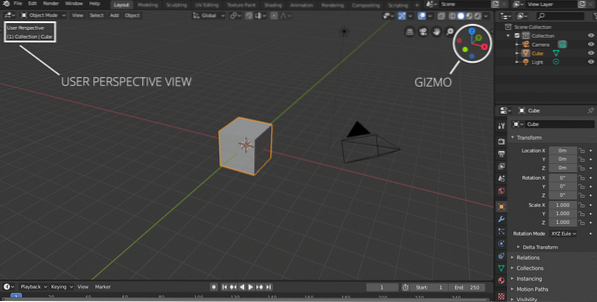
Doar faceți clic stânga pe orice axă, vizualizarea va fi setată în consecință. De exemplu, dacă faceți clic pe axa Z, vizualizarea va trece la „Top Orthographic”. În mod similar, puteți naviga vizualizările ortografice de jos, stânga / dreapta și spate / față făcând clic pe axa diferită de pe dispozitiv.
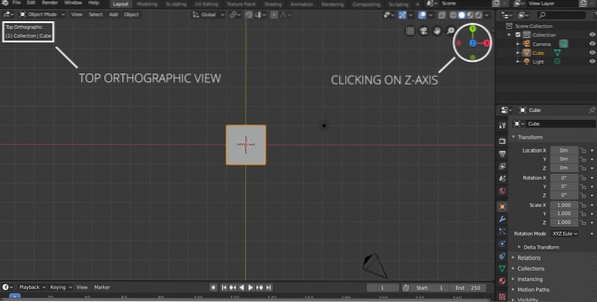
O modalitate alternativă de a accesa toate aceste vederi ortografice este accesarea opțiunii View, apoi Viewpoint; vi se vor prezenta toate opțiunile, așa cum se arată în următoarea imagine:
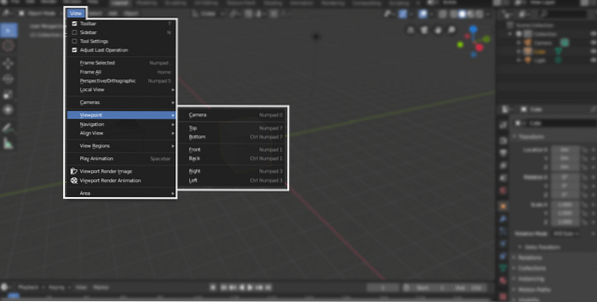
Deplasarea sau tragerea unui dispozitiv poate fi puțin obositoare. Navigarea devine și mai ușoară dacă folosiți butonul din mijloc al mouse-ului. Doar faceți clic oriunde pe fereastră utilizând butonul din mijloc al mouse-ului, apoi glisați la stânga / dreapta sau sus / jos pentru a vizualiza obiectul sau scena.
Există încă 4 pictograme împreună cu un gizmo pentru a naviga în fereastra de vizualizare.
- Comutați vizualizarea curentă la o viziune ortografică
- Comutați vizualizarea camerei și vizualizarea în perspectivă
- Panoramare
- Mărire
Faceți clic pe pictograma mâinii și trageți pentru a panoramiza; în mod similar, faceți clic pe pictograma lupă și trageți în sus și în jos pentru a mări și micșora.
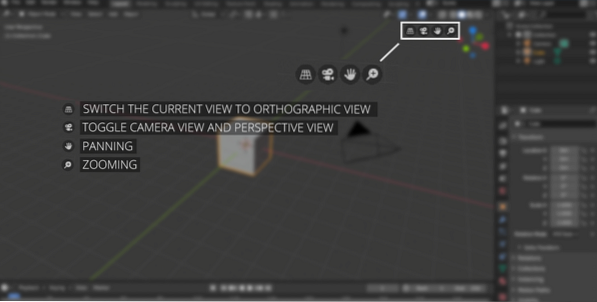
Pictograma camerei va afișa vizualizarea camerei. Este important, deoarece acesta este ceea ce Blender va reda.
Pictograma grilei a comutat între vizualizarea în perspectivă și viziunea ortografică. Vederea ortografică este o vedere bidimensională a unui obiect tridimensional.
De asemenea, puteți comuta vizualizarea ortografică în vizualizarea în perspectivă utilizând tasta rapidă „Numpad 5”. Pentru a comuta camera, utilizați „Numpad 0”. Pentru panoramare, trebuie să utilizați „Shift + Butonul din mijloc al mouse-ului”. Pentru zoom, pur și simplu utilizați tastele „Scroll Wheel” sau „+/-”.
Într-o scenă mare, dacă, dacă trebuie să vă concentrați asupra unui anumit obiect, mai întâi selectați acel obiect făcând clic stânga și apoi accesați Vizualizare> Cadru selectat sau pur și simplu apăsați tasta „.”Pe Numpad, fereastra de vizualizare va mări obiectul respectiv.
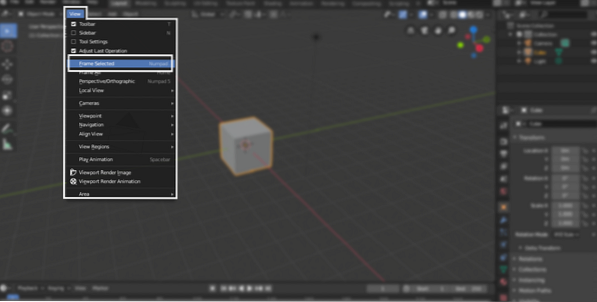
Fereastra de vizualizare este o parte a interfeței cu utilizatorul, pe care este necesar să o înțelegeți înainte de a începe modelarea 3D în Blender. Navigarea în ferestre este un proces esențial pentru a învăța să înțelegeți de bază Blender sau orice alt software 3D. Blender a îmbunătățit semnificativ navigarea vizualizării în cele mai recente versiuni. Dezvoltatorii au făcut multe modificări pentru a face interfața cu utilizatorul mai puțin complicată și convenabilă pentru noii cursanți.
 Phenquestions
Phenquestions


